1、在插入选项卡中点击图片,选择其中的本地图片,插入一张合适的背景图片。
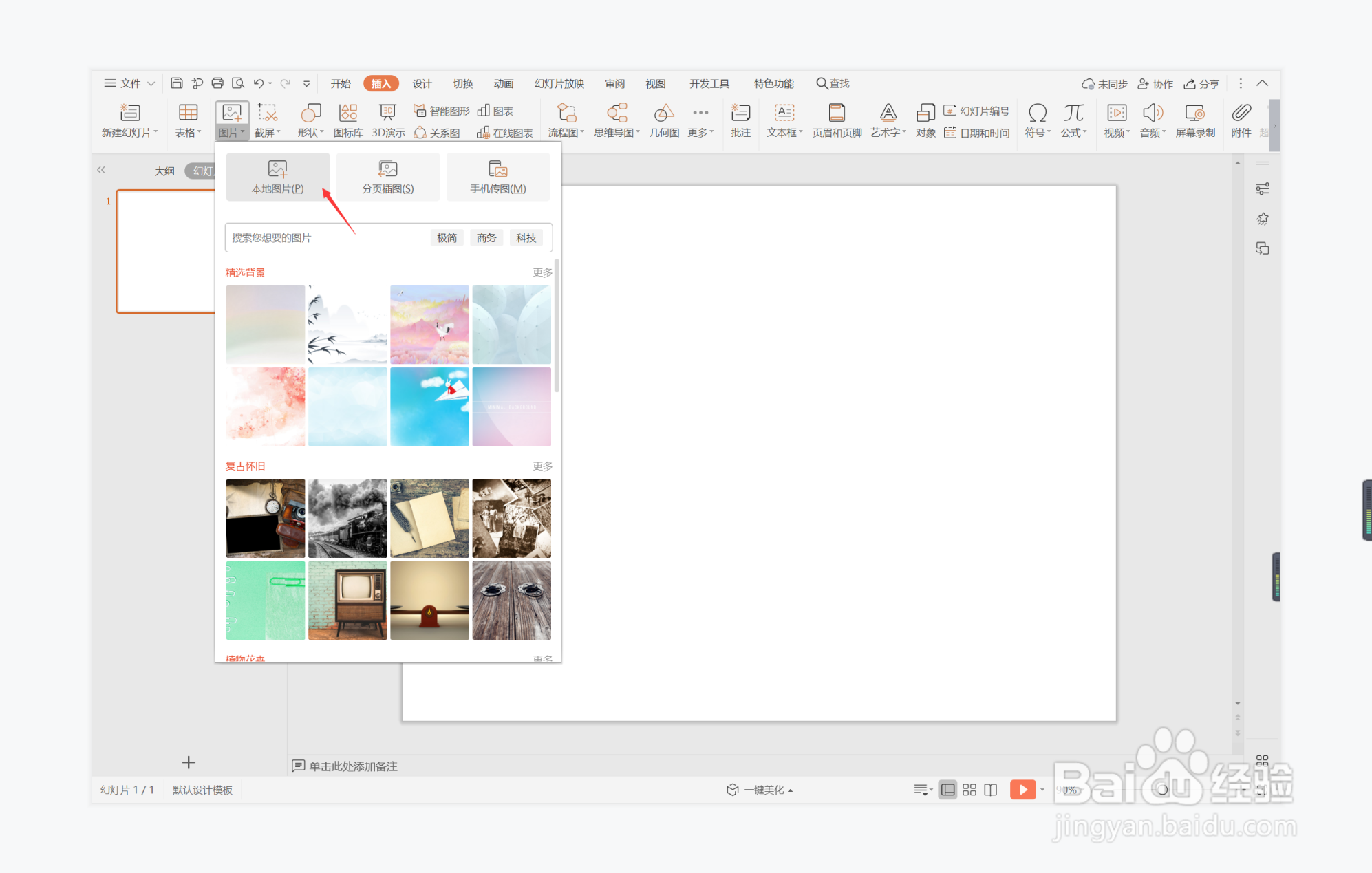
2、选中背景图片,鼠标拖动调整其大小,使其铺满整个页面。
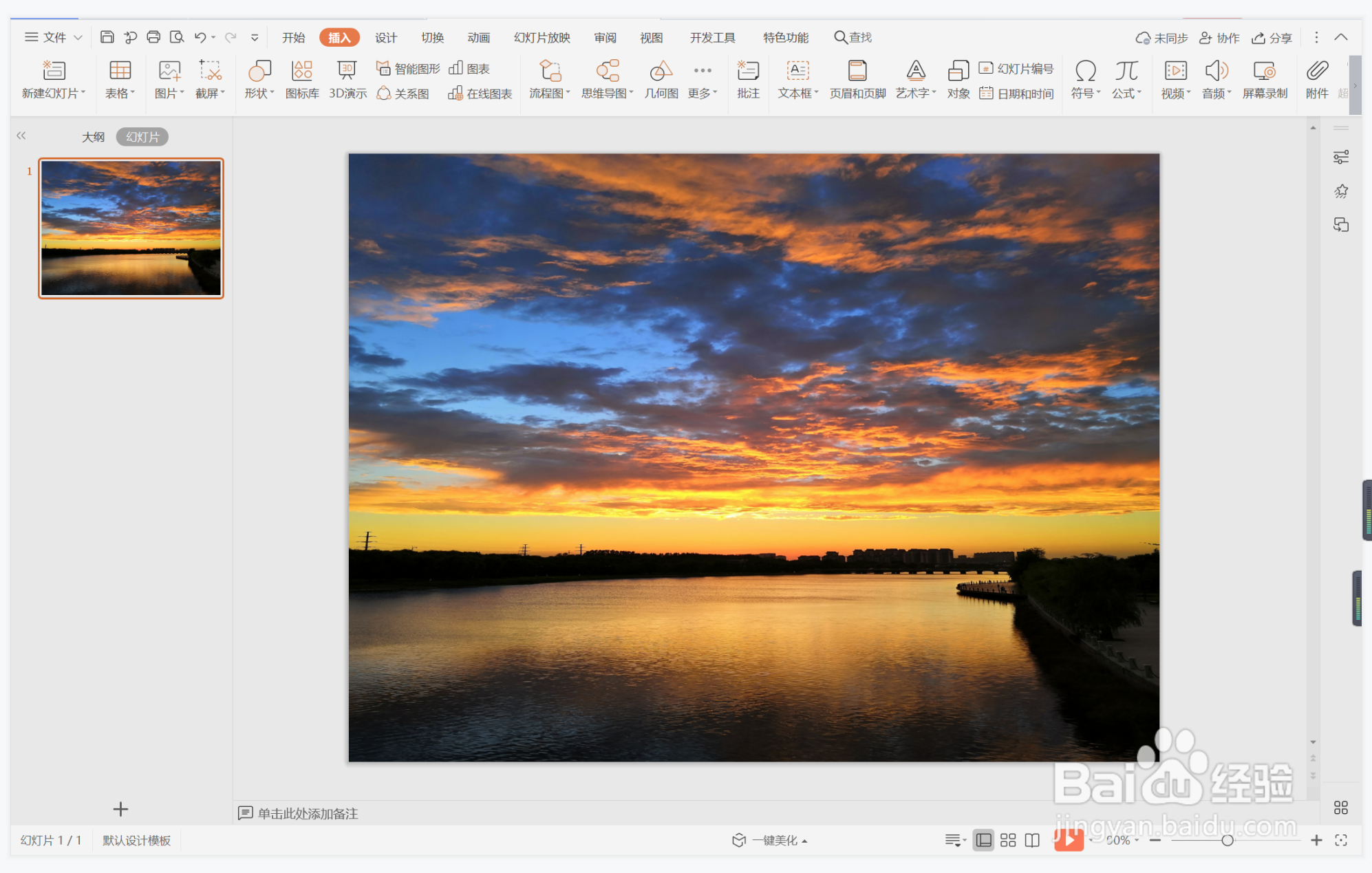
3、在插入选项卡中点击形状,选择其中的圆角矩形矩形,在页面上绘制出形状。

4、选中圆角矩形,在绘图工具中点击填充,选择白色进行填充,并设置为无边框。

5、接着再插入大小一致的圆形,放置在圆角矩形中,并填充为灰色。

6、在圆形中输入序号,在圆角矩形中输入标题和内容,这样几何排列型段落排版就制作完成了。

时间:2024-10-12 08:06:15
1、在插入选项卡中点击图片,选择其中的本地图片,插入一张合适的背景图片。
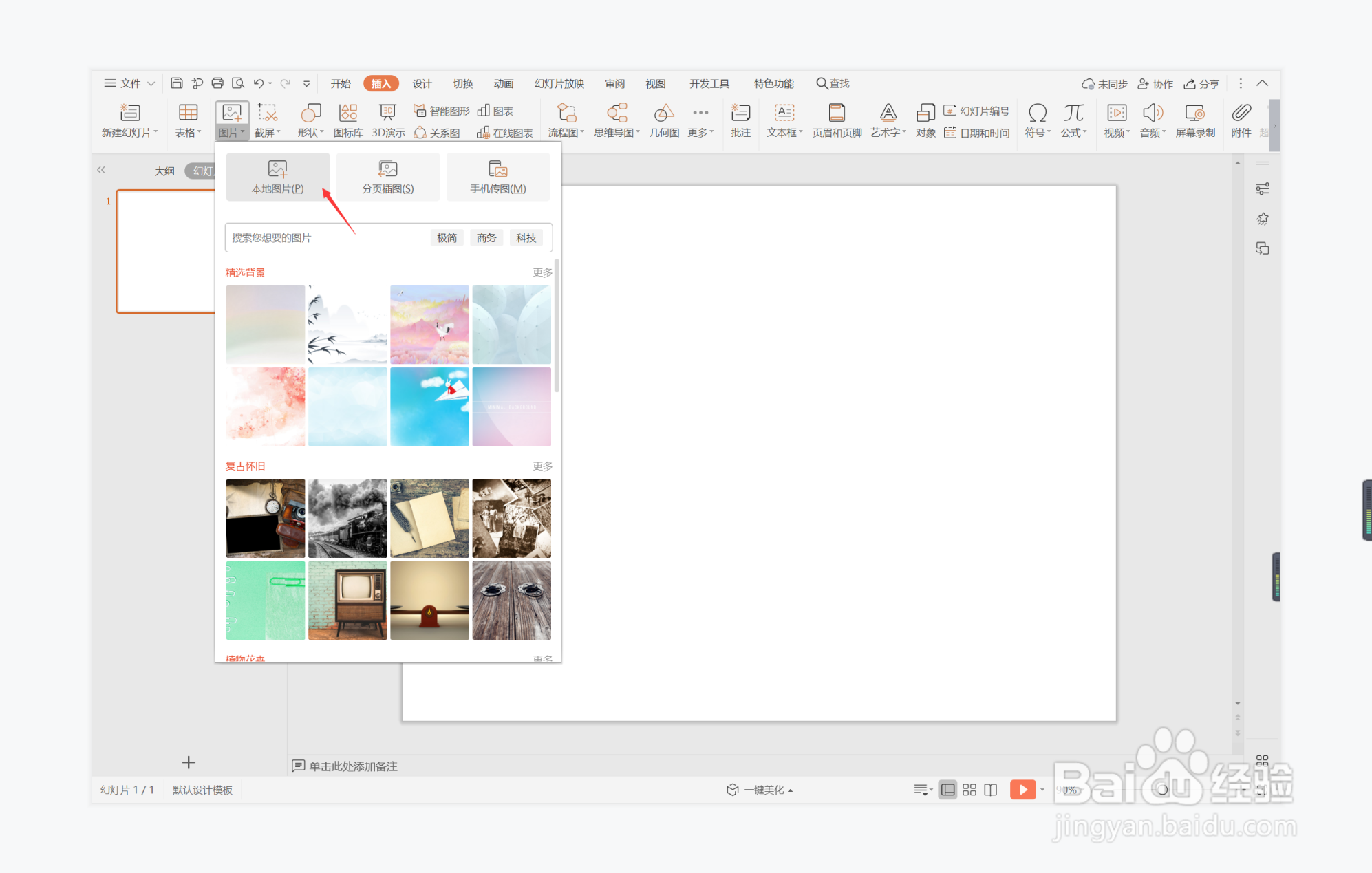
2、选中背景图片,鼠标拖动调整其大小,使其铺满整个页面。
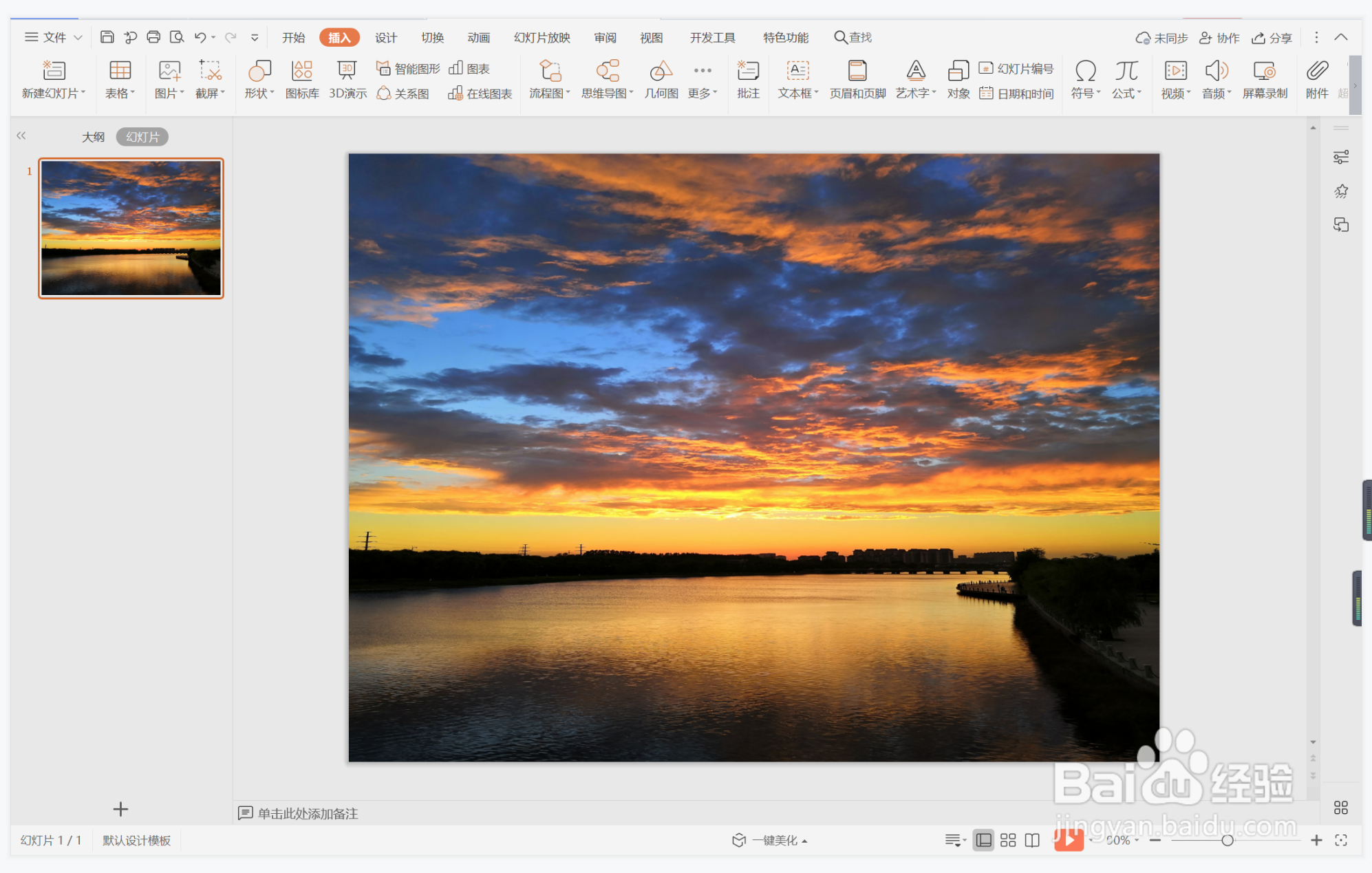
3、在插入选项卡中点击形状,选择其中的圆角矩形矩形,在页面上绘制出形状。

4、选中圆角矩形,在绘图工具中点击填充,选择白色进行填充,并设置为无边框。

5、接着再插入大小一致的圆形,放置在圆角矩形中,并填充为灰色。

6、在圆形中输入序号,在圆角矩形中输入标题和内容,这样几何排列型段落排版就制作完成了。

